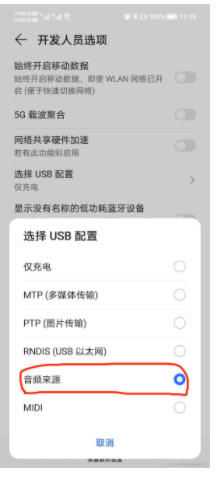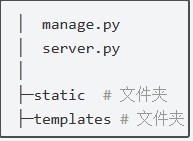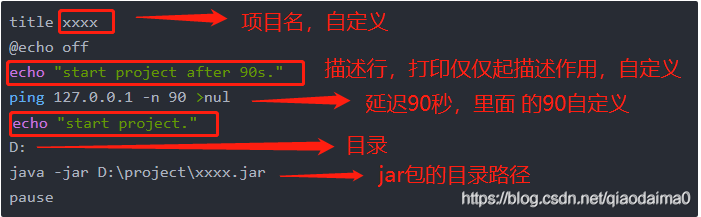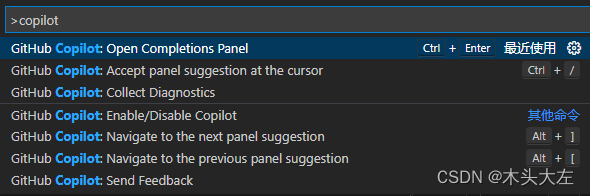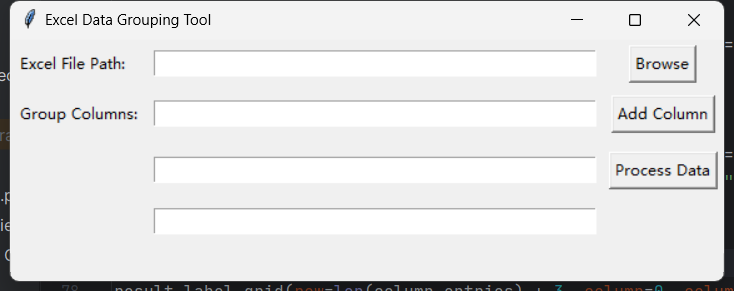什么是ECS
ECS:即Elastic Compute Service
弹性计算(Elastic Computing)是一种云计算服务模型,它旨在提供灵活、自动且可伸缩的计算资源。
弹性计算的关键特性包括:
弹性伸缩: 用户可以根据实际需求自动调整计算资源的规模,实现按需分配和释放。这意味着在峰值时段增加资源,而在负载较低时减少资源,从而提高资源利用率。
自动化管理: 弹性计算通常涉及自动化管理和部署,以减轻用户对基础设施的管理负担。自动化功能可以包括自动扩展、负载均衡和故障恢复等。
负载均衡(Load Balancing)是一种将工作负载平均分布到多个计算资源上的技术,旨在提高系统的性能、可靠性和可扩展性。通过分配和管理网络或应用程序流量,负载均衡确保每个计算资源都能有效地处理请求,避免某些资源过载而造成性能瓶颈。
按使用付费: 用户只需支付实际使用的计算资源,而无需提前购买或维护硬件。这种按使用计费模型使成本更具可预测性和可控性。
弹性网络: 除了计算资源外,弹性计算还可能涉及弹性网络,以确保在不同规模下的应用程序能够获得足够的网络资源支持。
域名
GiB,就是Gibibyte,即更准确的GB(2^30字节)
可能因为GB现在很多情况都用于形容10^9了
Enterprise SSD (ESSD): 它通常指的是企业级固态硬盘。企业级固态硬盘是专为企业应用和数据中心设计的,具有更高的性能、可靠性和耐用性,以满足大规模数据存储和处理的需求。
快速部署时选择已有实例或手动部署LNMP环境时,已有ECS实例必须满足以下条件:
- 实例已分配公网IP地址或绑定弹性公网IP(EIP)。
- 操作系统必须为CentOS 7.x。
- 实例安全组的入方向规则已放行22、80、443端口。具体操作,
部署LNMP环境(CentOS 7)
更新时间:2023-10-10 10:24:01
产品详情
相关技术圈
我的收藏
LNMP是目前主流的网站服务器架构之一,LNMP分别代表Linux、Nginx、MySQL和PHP。本文介绍如何在CentOS 7.x操作系统的ECS实例上搭建LNMP环境。
背景信息
本文提供以下两种部署方式,您可以根据需要选择。
- 快速部署:基于阿里云资源编排服务ROS(Resource Orchestration Service)实现,可以帮助您快速部署LNMP环境。与手动部署方式相比,快速部署可以自动完成所有资源的创建和配置,实现自动化快速部署。
- 手动部署:适用于熟悉Linux操作系统,并且对所安装软件的版本及各软件兼容性有所了解的用户。
说明
您也可以在云市场购买LNMP镜像直接创建ECS实例,以便快速建站。具体操作,请参见更换镜像部署LNMP环境。
本文的示例步骤中,使用的软件版本信息如下所述。当您使用不同软件版本时,需要根据实际情况自行调整命令和参数配置。
- Nginx版本:Nginx 1.20.1
- MySQL版本:MySQL 5.7.42
- PHP版本:PHP 7.0.33
准备工作
快速部署时选择已有实例或手动部署LNMP环境时,已有ECS实例必须满足以下条件:
-
实例已分配公网IP地址或绑定弹性公网IP(EIP)。
-
操作系统必须为CentOS 7.x。
-
实例安全组的入方向规则已放行22、80、443端口。具体操作,请参见添加安全组规则。
重要
基于服务器数据安全考虑,本文仅说明部署与测试LNMP环境所必需放行的端口,您可以根据实际需求,放行其他应用所需的端口号。例如,远程连接MySQL数据库时,需要放行MySQL默认占用的3306端口。
点我去体验
操作步骤
快速部署
手动部署
步骤一:关闭防火墙和SELinux
重要
为避免因使用管理员权限不当造成不可预期的风险,建议您使用普通用户操作。如果普通用户没有sudo权限,具体操作,请参见如何为普通用户添加sudo权限。
-
远程连接需要部署LNMP环境的ECS实例。
具体操作,请参见连接方式概述。
-
关闭防火墙。
-
运行以下命令,查看当前防火墙的状态。
systemctl status firewalld
- 如果防火墙的状态参数是
inactive,则防火墙为关闭状态,请执行步骤3。 - 如果防火墙的状态参数是
active,则防火墙为开启状态,请执行步骤2.b。
- 如果防火墙的状态参数是
-
关闭防火墙。
-
临时关闭防火墙:
sudo systemctl stop firewalld说明
临时关闭防火墙后,如果Linux实例重启,则防火墙将会自动开启。
-
永久关闭防火墙:
-
关闭防火墙。
sudo systemctl stop firewalld -
实例开机时,禁止启动防火墙服务。
sudo systemctl disable firewalld
说明
如果您想重新开启防火墙,请参见firewalld官网信息。
-
-
-
-
关闭SELinux。
-
运行以下命令,查看SELinux的当前状态。
getenforce- 如果SELinux状态参数是
Disabled,则SELinux为关闭状态,请执行步骤二:安装Nginx。 - 如果SELinux状态参数是
Enforcing,则SELinux为开启状态,请执行步骤3.b。
- 如果SELinux状态参数是
-
关闭SELinux。
SELinux关闭的方式分为临时关闭和永久关闭,请您根据自身业务需求进行选择。具体操作,请参见开启或关闭SELinux。
-
步骤二:安装Nginx
说明
本文只提供一个版本的Nginx作为示例,如果您需要安装其他版本的Nginx,请参见常见问题。
-
运行以下命令,安装Nginx。
sudo yum -y install nginx -
运行以下命令,查看Nginx版本。
nginx -v返回结果类似如下所示,表示Nginx安装成功。
nginx version: nginx/1.20.1
步骤三:安装并配置MySQL
安装MySQL
-
运行以下命令,更新YUM源。
sudo rpm -Uvh http://dev.mysql.com/get/mysql57-community-release-el7-9.noarch.rpm -
运行以下命令,安装MySQL。
说明
如果提示报错信息
No match for argument,您需要先运行命令sudo yum module disable mysql禁用默认的MySQL模块,再安装MySQL。sudo yum -y install mysql-community-server --nogpgcheck -
运行以下命令,查看MySQL版本号。
mysql -V返回结果如下所示,表示MySQL安装成功。
mysql Ver 14.14 Distrib 5.7.42, for Linux (x86_64) using EditLine wrapper -
运行以下命令,启动MySQL。
sudo systemctl start mysqld -
依次运行以下命令,设置开机启动MySQL。
sudo systemctl enable mysqld sudo systemctl daemon-reload
配置MySQL
-
运行以下命令,查看
/var/log/mysqld.log文件,获取并记录root用户的初始密码。sudo grep 'temporary password' /var/log/mysqld.log命令行返回结果如下,其中
ARQTRy3+****为MySQL的初始密码。在下一步重置root用户密码时,会使用该初始密码。2021-11-10T07:01:26.595215Z 1 [Note] A temporary password is generated for root@localhost: ARQTRy3+**** -
运行以下命令,配置MySQL的安全性。
sudo mysql_secure_installation-
输入MySQL的初始密码。
说明
在输入密码时,系统为了最大限度的保证数据安全,命令行将不做任何回显。您只需要输入正确的密码信息,然后按Enter键即可。
Securing the MySQL server deployment.Enter password for user root: #输入上一步获取的root用户初始密码 -
设置MySQL的新密码。
The existing password for the user account root has expired. Please set a new password.New password: #输入新密码。长度为8至30个字符,必须同时包含大小写英文字母、数字和特殊符号。特殊符号包含()` ~!@#$%^&*-+=|{}[]:;‘<>,.?/Re-enter new password: #确认新密码。 The 'validate_password' plugin is installed on the server. The subsequent steps will run with the existing configuration of the plugin. Using existing password for root.Estimated strength of the password: 100 #返回结果包含您设置的密码强度。 Change the password for root ? (Press y|Y for Yes, any other key for No) :Y #您需要输入Y以确认使用新密码。#新密码设置完成后,需要再次验证新密码。 New password:#再次输入新密码。Re-enter new password:#再次确认新密码。Estimated strength of the password: 100 Do you wish to continue with the password provided?(Press y|Y for Yes, any other key for No) :Y #您需要输入Y,再次确认使用新密码。 -
输入Y删除匿名用户。
Remove anonymous users? (Press y|Y for Yes, any other key for No) :Y Success. -
输入Y禁止使用root用户远程登录MySQL。
Disallow root login remotely? (Press y|Y for Yes, any other key for No) :Y Success. -
输入Y删除test库以及用户对test库的访问权限。
Remove test database and access to it? (Press y|Y for Yes, any other key for No) :Y- Dropping test database... Success.- Removing privileges on test database... Success. -
输入Y重新加载授权表。
Reload privilege tables now? (Press y|Y for Yes, any other key for No) :Y Success.All done!
-
更多信息,请参见MySQL文档。
步骤四:安装并配置PHP
安装PHP
-
更新YUM源。
-
运行以下命令,添加EPEL源。
sudo yum install \ https://repo.ius.io/ius-release-el7.rpm \ https://dl.fedoraproject.org/pub/epel/epel-release-latest-7.noarch.rpm -
运行以下命令,添加Webtatic源。
sudo rpm -Uvh https://mirror.webtatic.com/yum/el7/webtatic-release.rpm
-
-
运行以下命令,安装PHP。
sudo yum -y install php70w-devel php70w.x86_64 php70w-cli.x86_64 php70w-common.x86_64 php70w-gd.x86_64 php70w-ldap.x86_64 php70w-mbstring.x86_64 php70w-mcrypt.x86_64 php70w-pdo.x86_64 php70w-mysqlnd php70w-fpm php70w-opcache php70w-pecl-redis php70w-pecl-mongodb -
运行以下命令,查看PHP版本。
php -v返回结果如下所示,表示安装成功。
PHP 7.0.33 (cli) (built: Dec 6 2018 22:30:44) ( NTS ) Copyright (c) 1997-2017 The PHP Group Zend Engine v3.0.0, Copyright (c) 1998-2017 Zend Technologieswith Zend OPcache v7.0.33, Copyright (c) 1999-2017, by Zend Technologies
修改Nginx配置文件以支持PHP
-
运行以下命令,备份Nginx配置文件。
sudo cp /etc/nginx/nginx.conf /etc/nginx/nginx.conf.bak -
修改Nginx配置文件,添加Nginx对PHP的支持。
重要
若不添加此配置信息,后续您使用浏览器访问PHP页面时,页面将无法显示。
-
运行以下命令,打开Nginx配置文件。
sudo vim /etc/nginx/nginx.conf -
按i进入编辑模式。
-
在
server大括号内,修改或添加下列配置信息。除下面提及的需要添加或修改的配置信息外,其他配置保持默认值即可。
-
添加或修改
location /配置信息。location / {index index.php index.html index.htm;} -
添加或修改
location ~ .php$配置信息。#添加下列信息,配置Nginx通过fastcgi方式处理您的PHP请求。location ~ .php$ {root /usr/share/nginx/html; #将/usr/share/nginx/html替换为您的网站根目录,本文使用/usr/share/nginx/html作为网站根目录。fastcgi_pass 127.0.0.1:9000; #Nginx通过本机的9000端口将PHP请求转发给PHP-FPM进行处理。fastcgi_index index.php;fastcgi_param SCRIPT_FILENAME $document_root$fastcgi_script_name;include fastcgi_params; #Nginx调用fastcgi接口处理PHP请求。}
添加或修改配置信息后,文件内容如下图所示:
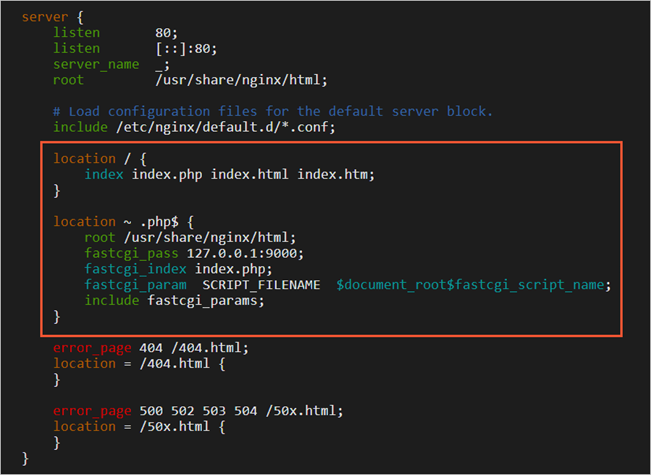
-
-
按
Esc键,输入:wq,按Enter键关闭并保存配置文件。
-
-
运行以下命令,启动Nginx服务。
sudo systemctl start nginx -
运行以下命令,设置Nginx服务开机自启动。
sudo systemctl enable nginx
配置PHP
-
新建并编辑
phpinfo.php文件,用于展示PHP信息。-
运行以下命令,新建
phpinfo.php文件。sudo vim <网站根目录>/phpinfo.php<网站根目录>是您在
nginx.conf配置文件中location ~ .php$大括号内,配置的root参数值,如下图所示。 本文配置的网站根目录为
本文配置的网站根目录为 /usr/share/nginx/html,因此需要运行以下命令新建phpinfo.php文件:sudo vim /usr/share/nginx/html/phpinfo.php -
按i进入编辑模式。
-
输入下列内容,函数
phpinfo()会展示PHP的所有配置信息。<?php echo phpinfo(); ?> -
按Esc键后,输入:wq并回车,保存关闭配置文件。
-
-
运行以下命令,启动PHP-FPM。
sudo systemctl start php-fpm -
运行以下命令,设置PHP-FPM开机自启动。
sudo systemctl enable php-fpm
步骤五:测试访问LNMP配置信息页面
-
在本地Windows主机或其他具有公网访问能力的Windows主机中,打开浏览器。
-
在浏览器的地址栏输入
http://<ECS实例公网IP地址>/phpinfo.php进行访问。访问结果如下图所示,表示LNMP环境部署成功。

后续步骤
测试访问LNMP配置信息页面后,建议您运行以下命令将 phpinfo.php文件删除,消除数据泄露风险。
sudo rm -rf <网站根目录>/phpinfo.php
其中,<网站根目录>需要替换为您在 nginx.conf中配置的网站根目录。
本文配置的网站根目录为 /usr/share/nginx/html,因此需要运行以下命令:
sudo rm -rf /usr/share/nginx/html/phpinfo.php
常见问题
问题一:如何使用其他版本的Nginx服务器?
-
使用浏览器访问Nginx开源社区获取对应的Nginx版本的下载链接。
请根据您的个人需求,选择对应的Nginx版本。本章节以Nginx 1.8.1为例。
-
远程连接需要部署LNMP环境的ECS实例。
具体操作,请参见使用VNC登录实例。
-
运行以下命令,安装Nginx相关依赖。
sudo yum install -y gcc-c++ sudo yum install -y pcre pcre-devel sudo yum install -y zlib zlib-devel sudo yum install -y openssl openssl-devel -
运行
wget命令下载Nginx 1.8.1。您可以通过Nginx开源社区直接获取对应版本的安装包URL,然后通过
wget URL的方式将Nginx安装包下载至ECS实例。例如,Nginx 1.8.1的下载命令如下:sudo wget http://nginx.org/download/nginx-1.8.1.tar.gz -
运行以下命令,解压Nginx 1.8.1安装包,然后进入Nginx所在的文件夹。
sudo tar zxvf nginx-1.8.1.tar.gz cd nginx-1.8.1 -
依次运行以下命令,编译源码。
sudo ./configure \--user=nobody \--group=nobody \--prefix=/usr/local/nginx \--with-http_stub_status_module \--with-http_gzip_static_module \--with-http_realip_module \--with-http_sub_module \--with-http_ssl_modulesudo make && make install -
运行以下命令,进入Nginx的
sbin目录,然后启动Nginx。cd /usr/local/nginx/sbin/ sudo ./nginx -
在本地主机中,使用浏览器访问
ECS实例公网IP。出现如下图所示的页面,表示Nginx已成功安装并启动。
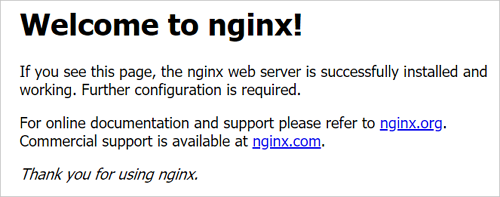
问题二:如何为普通用户添加sudo权限?
-
使用
root用户远程连接Linux服务器。具体操作,请参见使用VNC登录实例。
-
运行以下命令,新建一个普通用户
test并设置密码。useradd test passwd test -
运行以下命令,为
/etc/sudoers文件赋权限。chmod 750 /etc/sudoers -
运行以下命令,编辑
/etc/sudoers文件。vim /etc/sudoers按i键进入编辑模式并添加以下配置:
test ALL=(ALL) NOPASSWD: ALL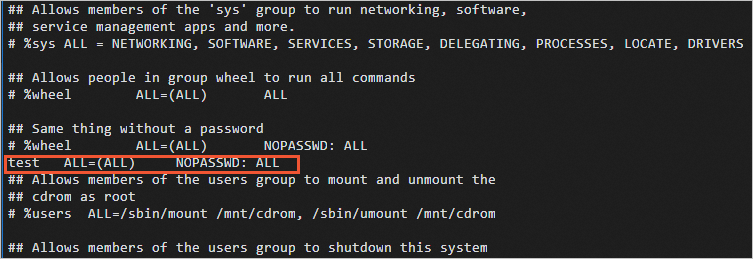 输入:wq,保存并退出文件。
输入:wq,保存并退出文件。 -
运行以下命令,切换到
test用户。su - test -
运行以下命令,测试
sudo权限。sudo cat /etc/redhat-release如果回显信息类似如下所示,表示
sudo权限已经添加成

域名解析
UPDATE wp_options SET option_value = 'http://实例公网IP' WHERE option_name = 'home' OR option_name = 'siteurl';
功。
[test@iZbp1dqulfhozse3jbp**** ~]$ sudo cat /etc/redhat-release CentOS Linux release 7.9.2009 (Core)使用瀏覽器前往http://[WordPress 網域名稱]/wp-admin (例: http://coolexample.com/wp-admin )。 輸入您的使用者名稱或email 地址及密碼,然後點選「 登入 」